经过这几天的学习,掌握了四种抠图方法:使用选框工具,使用多边形套索工具,使用快速选择工具,使用魔术棒工具抠图。
1.使用选框工具抠图
基础知识:矩形选框工具快捷键“M”,shift+M进行切换,变成圆
绘制正方形:先使用矩形选框,按住shift,拖拽就绘制出正方形
绘制正圆形:先使用椭圆形选框,按住shift,拖拽就绘制出正圆形,再按shift键不松开绘制就相当于加选,取消选择Ctrl+D
绘制有中心的正圆形或正方形:选好点,以这个点开始,按住alt键进行绘制就画出以这个为中心的图形,按住alt的同时按住shift 键就画出以这个为中心的正圆或正方。
例:抠一个球
文件打开两个图片文件,用椭圆选框工具,以这个红点为中心,按住alt+shift画出选框区域
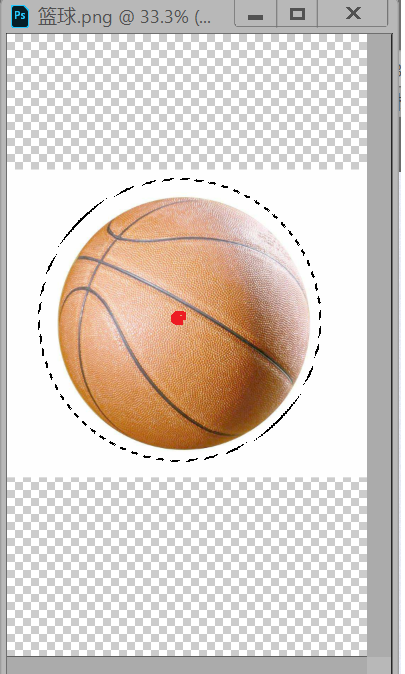
点击选择-->变换选区,变换选区可以改变选区的大小,可以让圆心对的更准确,选区选好后,点击缩放工具按钮,应用变换选区,将扣的球体图拖拽到第二张图上,如果拖过去的图过大,点击编辑-->自由变换,按住shift键可以自由缩放图形,回车确定。
这里提到了变换选区和自由变换这两个概念。
球体下面会有阴影,下面画阴影:
新建一个图层,以球底部中心按住alt键画一个椭圆,填充颜色(填充颜色的方法:编辑-->填充,内容选择颜色(颜色自己选,不过阴影一般为灰色),确定,Ctrl+D取消选区,这样就填充好颜色。但是这个阴影非常的生硬,分享一个特效:滤镜-->模糊-->高斯模糊,修改半径可以看到效果,确定,这样阴影就做好了。)将阴影放到球的下方,如果觉得阴影小的话,使用自由选区,按住shift,再按住alt可以以中心任意放大或缩小,最后,将新建图层置于球体的下方,图形就做好了。
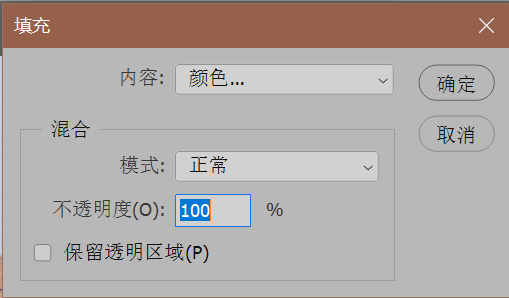
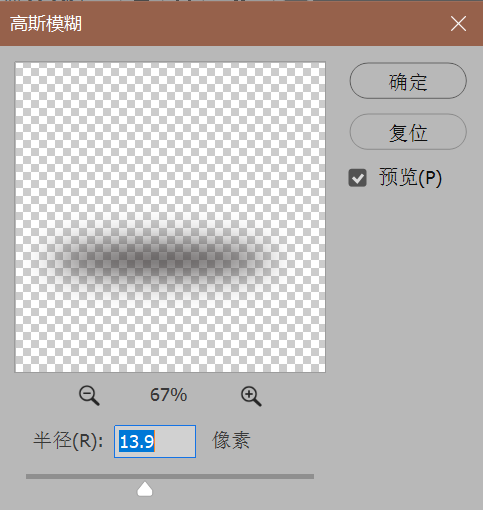

最后,保存一下,文件存储为psd文件,保存,那么使用矩形工具框抠图就完成了。